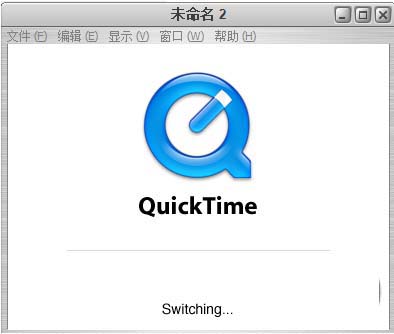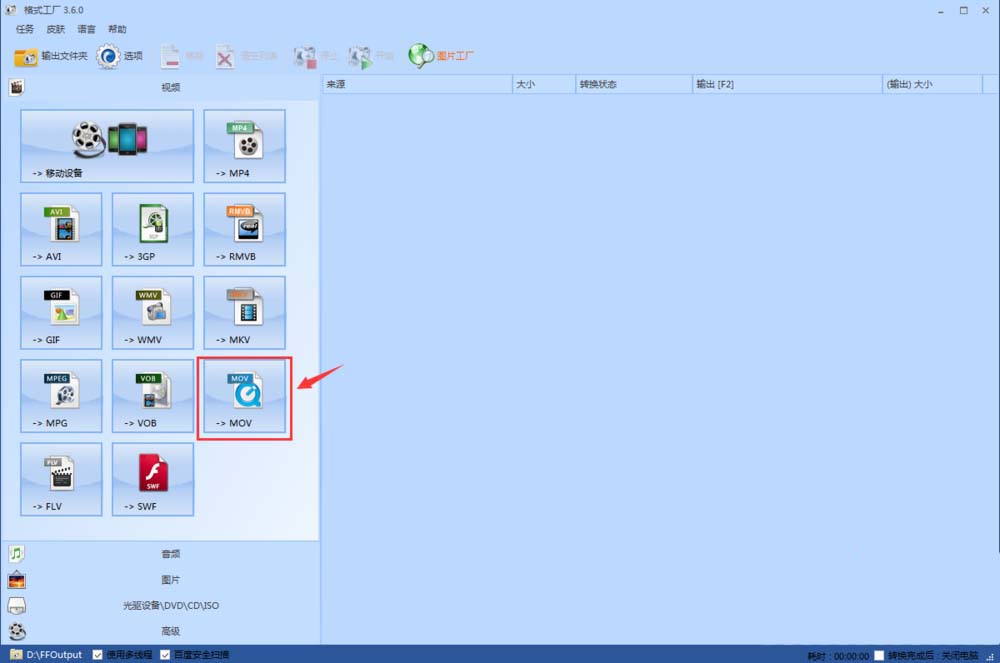1、我们先打开我们的pr软件,然后剪辑好我们的视频文件
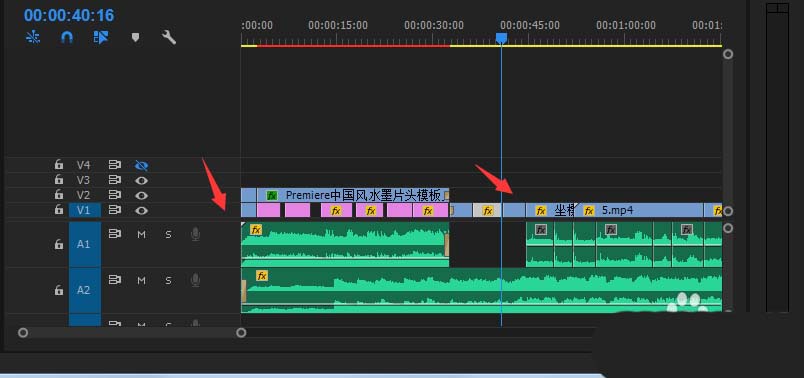
2、按住ctrl m弹出导出面板,或者可以直接点击“文件”,找到“导出”,然后选择“媒体”
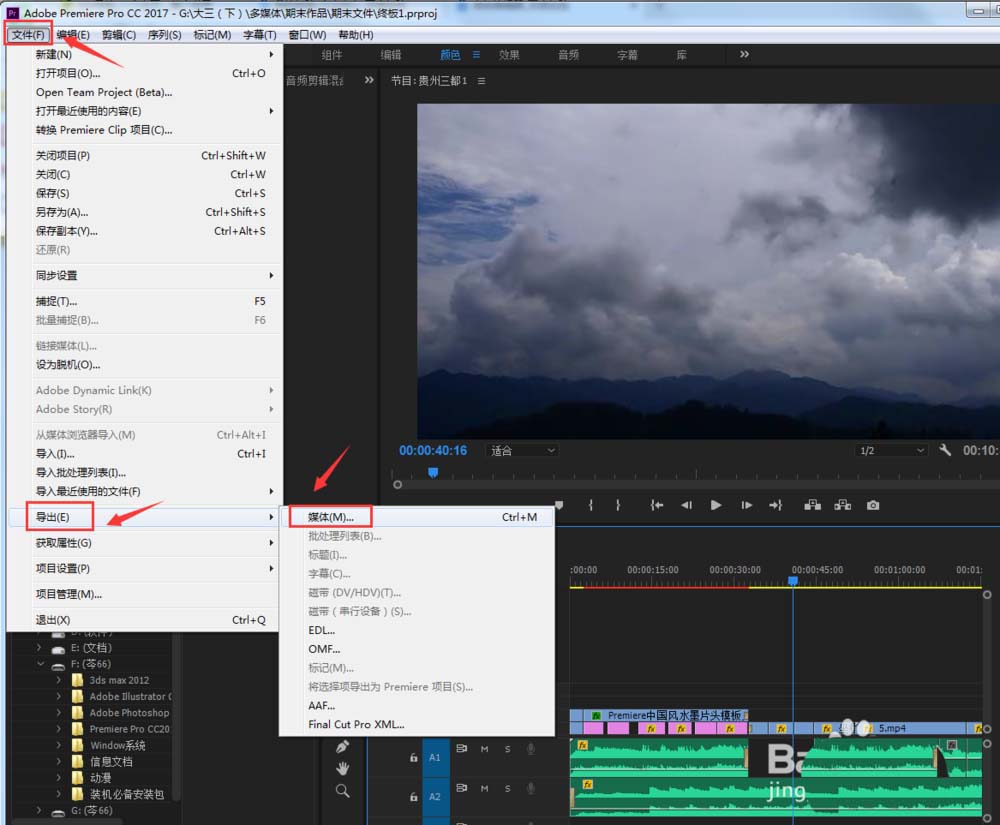
3、然后在导出面板找到“格式”,点“格式”的下拉箭头
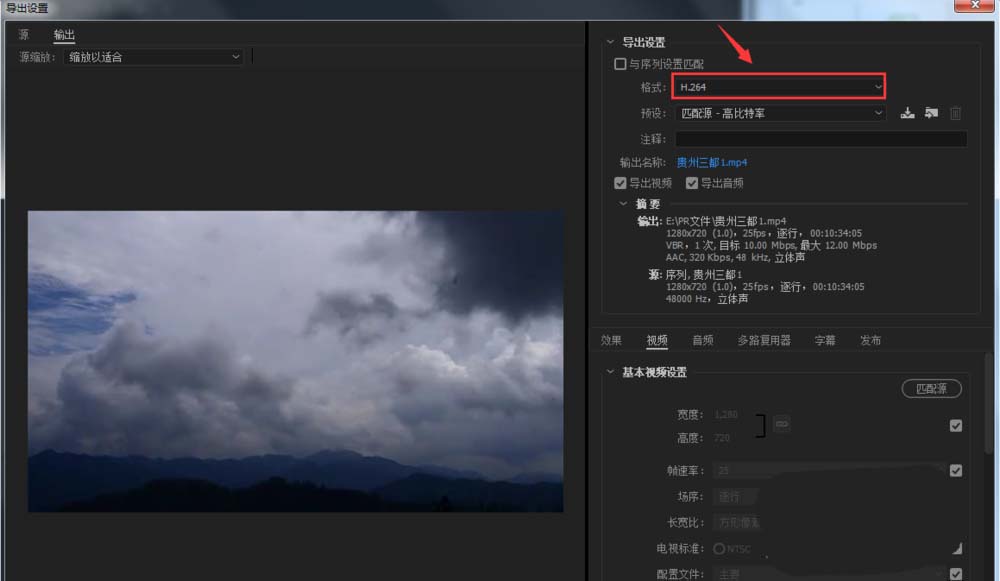
4、在“格式”列表下面找到“quicktime”,点击它,其实qiucktime就是我们的mov格式文件
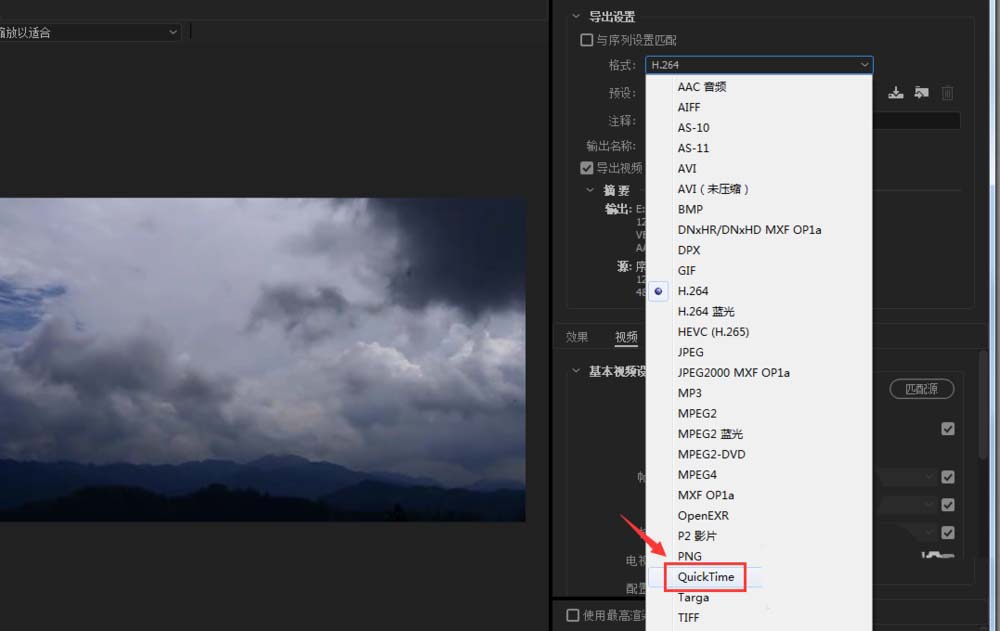
5、这时候我们就会发现我们原本的视频的后缀格式已经变成了“**.mov”了
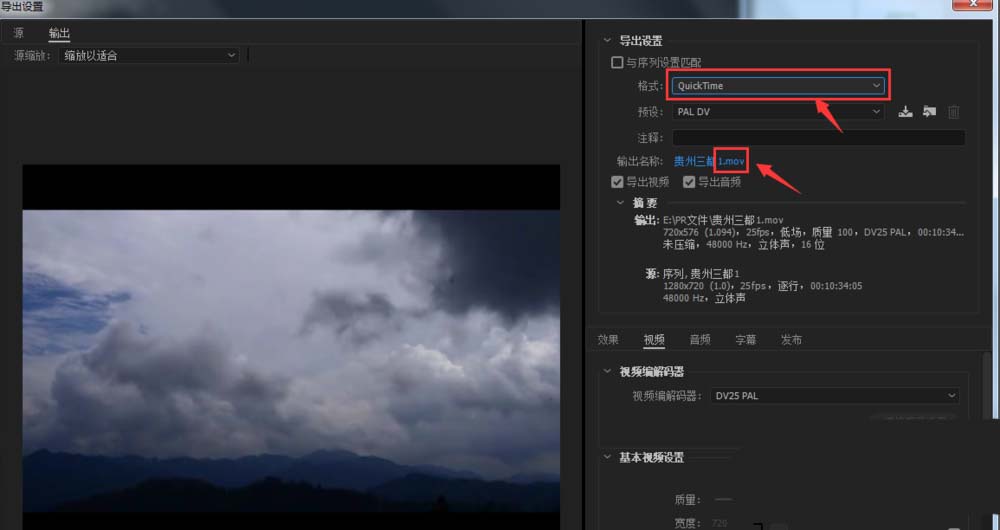
6、然后直接点击“导出”就可以了,这里给大家提个醒,一般pr导出来的mov文件只能使用“quicktime”软件进行播放,如果用其他播放软件进行播放将没有画面,只有声音。

特别注意:我们pr的cs版本是支持导出mov格式的视频的,所以在要求导出mov格式文件时,最好不要使用cs版本进行剪辑,不过是在没办法的情况下,大家可以通过“格式工厂”进行视频转换为mov格式的视频